F0434 常问问题 在SIMOTION项目中创建HMI设备连接
Simotion与HMI的连接及组态
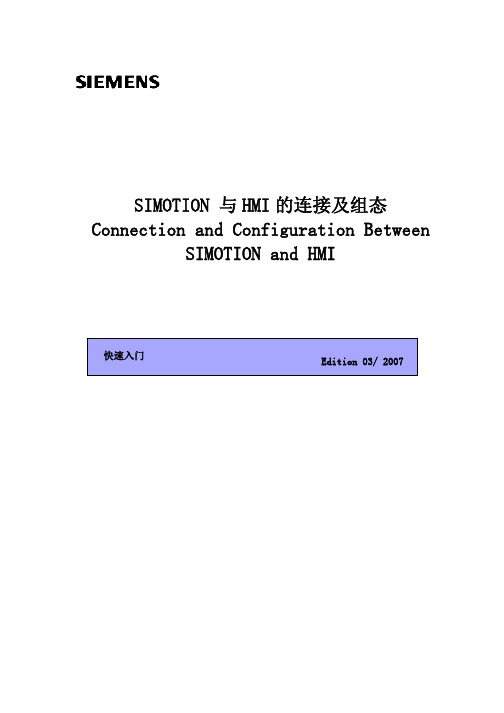
SIMOTION 与HMI的连接及组态 Connection and Configuration BetweenSIMOTION and HMI摘要:本文介绍了SIMOTION 连接HMI(以TP270为例)的组态方法、变量连接、报警信息的实现。
关键词:SIMOTION、HMI 、硬件组态、变量、报警信息。
Key words:SIMOTION、HMI 、Hardware configuration、Variable、Alarm message。
目录一、概述 (4)二、系统配置: (5)三、SIMOTION网络地址的设定 (5)四、PG/PC的设置 (6)五、ProTool中的项目配置 (6)六、SIMOTION中变量的定义 (9)七、HMI中变量的定义 (10)八、HMI中位扫描报警方式的配置 (11)九、Alarm_S报警方式配置 (12)十、程序示例 (16)一、概述本文以 TP270与SIMOTION D435连接为例,介绍了SIMOTION D435与HMI如何进行硬件组态、变量连接、报警信息的建立。
HMI人机界面可以通过PROFIBUS或者Ethernet与SIMOTION 进行连接通讯。
通过SIMOTION 设备中工艺对象的变量表、系统变量表及用户定义的全局变量表可实现SIMOTION 设备与HMI操作面板间进行数据交换。
可用于与SIMOTION 连接的HMI操作面板如下表1所示:表1. 可与SIMOTION 连接的HMI操作面板可以用Winccflexible,ProTool/Pro来进行配置二、系统配置:1. 一台插有CP5511 或CP5512的计算机(装有 SIMATIC S7 V5.4、SCOUT V4.0、ProTool/Protool CS V6.0+SP3、ProTool/Pro RT V6.0+SP3或Winccflexible)2. HMI (TP270 ) 及用于TP270的直流24V 电源3. 一台 SIMOTION D435Demo 设备4. ProfiBus 总线及连接器(连接于TP270的 1FB1(DP)口及SIMOTION 的DP 口)三、SIMOTION 网络地址的设定图1.四、PG/PC的设置2311.选择使用的 DP 通讯卡2.设置 DP 参数3.在线诊断图2.五、ProTool中的项目配置1.将HMI 项目集成到Step7中,钩上“ ProTool Intergration inStep7 前面的 ”√“即可图3.2. 在STEP7中打开项目,插入OP站双击插入后的OP站图4.3. 正确选择使用的 HMI设置参正确选择使用的 HMI数,也可直接进入下一步或结束配置配置中必须注意:“Which protocol is to be used” 必须选为 SIMOTION V6.0图5.配置中必须注意:• “Connect OP to network” 必须选为 HMI 连接的总线 • “Choose a communication peer/symbol ”应选PROFIBUS(1)总线上图7.4. HMI项目下载端口设置HMI项目下载需校核下载端口,本 Demo 中使用 TP270 的 DP 口,因 此设置如下:图8.六、SIMOTION中变量的定义SIMOTION中配置的如下变量才能在HMI中被应用:1.程序unit中配置的全局变量(图9)。
simotion操作手册
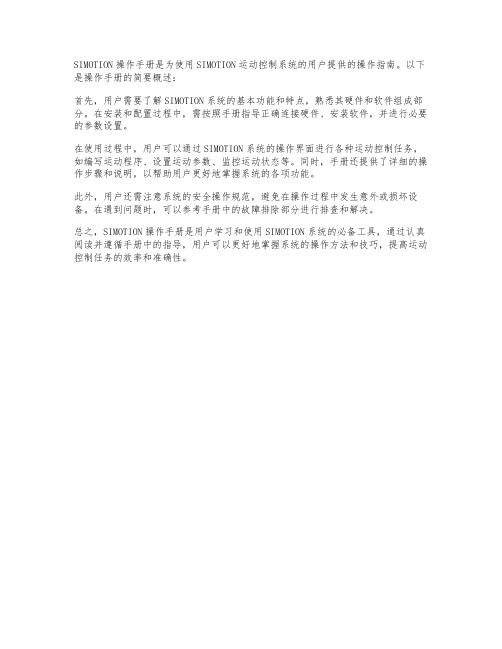
SIMOTION操作手册是为使用SIMOTION运动控制系统的用户提供的操作指南。
以下是操作手册的简要概述:
首先,用户需要了解SIMOTION系统的基本功能和特点,熟悉其硬件和软件组成部分。
在安装和配置过程中,需按照手册指导正确连接硬件、安装软件,并进行必要的参数设置。
在使用过程中,用户可以通过SIMOTION系统的操作界面进行各种运动控制任务,如编写运动程序、设置运动参数、监控运动状态等。
同时,手册还提供了详细的操作步骤和说明,以帮助用户更好地掌握系统的各项功能。
此外,用户还需注意系统的安全操作规范,避免在操作过程中发生意外或损坏设备。
在遇到问题时,可以参考手册中的故障排除部分进行排查和解决。
总之,SIMOTION操作手册是用户学习和使用SIMOTION系统的必备工具,通过认真阅读并遵循手册中的指导,用户可以更好地掌握系统的操作方法和技巧,提高运动控制任务的效率和准确性。
触摸屏问题解决方案
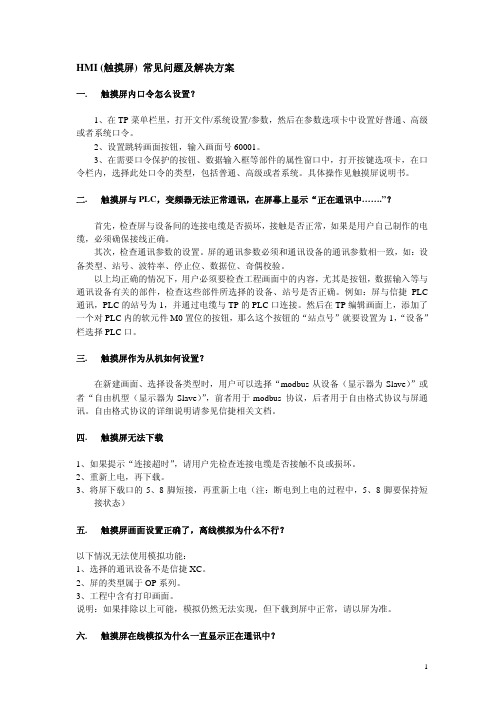
HMI (触摸屏) 常见问题及解决方案一. 触摸屏内口令怎么设置?1、在TP菜单栏里,打开文件/系统设置/参数,然后在参数选项卡中设置好普通、高级或者系统口令。
2、设置跳转画面按钮,输入画面号60001。
3、在需要口令保护的按钮、数据输入框等部件的属性窗口中,打开按键选项卡,在口令栏内,选择此处口令的类型,包括普通、高级或者系统。
具体操作见触摸屏说明书。
二. 触摸屏与PLC,变频器无法正常通讯,在屏幕上显示“正在通讯中…….”?首先,检查屏与设备间的连接电缆是否损坏,接触是否正常,如果是用户自己制作的电缆,必须确保接线正确。
其次,检查通讯参数的设置。
屏的通讯参数必须和通讯设备的通讯参数相一致,如:设备类型、站号、波特率、停止位、数据位、奇偶校验。
以上均正确的情况下,用户必须要检查工程画面中的内容,尤其是按钮,数据输入等与通讯设备有关的部件,检查这些部件所选择的设备、站号是否正确。
例如:屏与信捷PLC 通讯,PLC的站号为1,并通过电缆与TP的PLC口连接。
然后在TP编辑画面上,添加了一个对PLC内的软元件M0置位的按钮,那么这个按钮的“站点号”就要设置为1,“设备”栏选择PLC口。
三. 触摸屏作为从机如何设置?在新建画面、选择设备类型时,用户可以选择“modbus从设备(显示器为Slave)”或者“自由机型(显示器为Slave)”,前者用于modbus 协议,后者用于自由格式协议与屏通讯。
自由格式协议的详细说明请参见信捷相关文档。
四. 触摸屏无法下载1、如果提示“连接超时”,请用户先检查连接电缆是否接触不良或损坏。
2、重新上电,再下载。
3、将屏下载口的5、8脚短接,再重新上电(注:断电到上电的过程中,5、8脚要保持短接状态)五. 触摸屏画面设置正确了,离线模拟为什么不行?以下情况无法使用模拟功能:1、选择的通讯设备不是信捷XC。
2、屏的类型属于OP系列。
3、工程中含有打印画面。
说明:如果排除以上可能,模拟仍然无法实现,但下载到屏中正常,请以屏为准。
西门子工业业务领域技术资料大全(2011年1月版)

生哪些影响,在此负载情况下断路器和热过载继电器的
选型标准是什么? 对于与线路侧和负载侧变速传动装置配合使用的接触器 1/17/2011
的应用标准 如何在运行的 WinCC中显示SIMATIC PCs 的硬件件诊断 1/13/2011
信息(硬盘状态,温度,风扇状态,UPS 及 WinAC RTX)
? 如何建立 SIMATIC S7 的开放式 MODBUS/TCP 通讯,如 1/13/2011
点击下载
点击下载 点击下载
点击下载 点击下载
点击下载
点击下载
点击下载
点击下载
点击下载
常问问题 常问问题 常问问题 常问问题 常问问题 常问问题
常问问题
常问问题
常问问题
常问问题
常问问题
常问问题
常问问题
常问问题
常问问题 常问问题
常问问题
常问问题 常问问题 常问问题 常问问题 常问问题 常问问题 常问问题 常问问题
常问问题
常问问题 常问问题
常问问题 常问问题 常问问题 常问问题
常问问题
常问问题 常问问题 常问问题 常问问题 常问问题 常问问题 常问问题 常问问题
常问问题
常问问题
常问问题
常问问题
常问问题 常问问题 常问问题
常问问题 常问问题 常问问题 常问问题 常问问题
常问问题 常问问题 常问问题
常问问题
常问问题
西门子工业业务领域技术资料大全 (2011年1月版)
本列表包含了西门子(中国)工业业务领域工业自动化集团/驱动技术集团/楼宇科技集团的全部技术资料
文档类型 常问问题
常问问题 常问问题
常问问题
常问问题 常问问题 常问问题 常问问题 常问问题 常问问题 常问问题
如何在西门子HMI上显示SIMOTION的Cam曲线
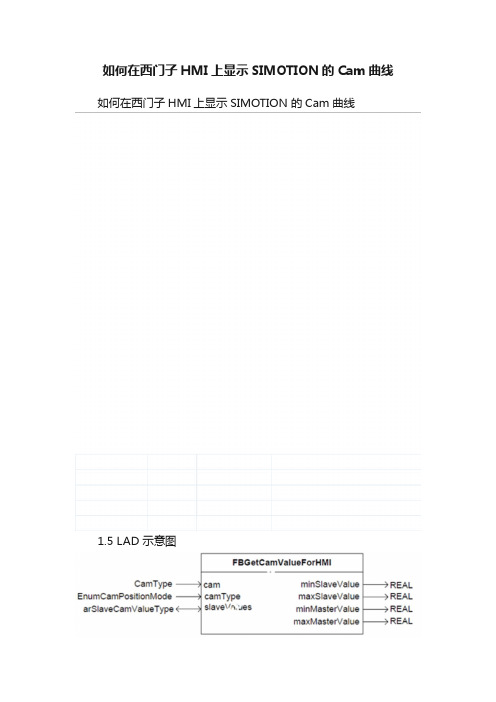
如何在西门子HMI上显示SIMOTION的Cam曲线如何在西门子HMI上显示SIMOTION 的Cam曲线1.5 LAD 示意图图3: 导入ST源文件(2) 创建程序单元及全局变量图4: 创建全局变量(3) 在HMICamDisplay程序单元中连接功能块程序单元图5:连接调用的程序单元(4) 用MCC语言编辑Cam曲线显示程序(调用功能块FBGetCamValueForHMI)图6:连接调用的程序单元(5) 将程序分配到simotion系统执行级中图7: 程序分配2.3 WinccFlexible中HMI设置在HMI中使用了一个特殊的方法,即在控件TrendView中显示数组曲线的方法来实现Cam曲线的显示:(1) 建立simotion与HMI的连接图8: 建立simotion与HMI的连接(2) 创建HMI变量仅用于显示Cam曲线的变量Tag有:这些变量在SIMOTION中已创建。
其中myslavevalue为Cam曲线数据,而mytrendrequest以及mytrandtransfer用候读取Cam曲线。
注意:设置myslavevalue的访问方法为cyclic continuous或on_command:图9: 设置myslavevalues的访问方法为cyclic continuous(3)在HMI上插入一个显示趋势图控件TrendView在其属性->Properties->Trend中设置如下:其中Samples的数量与FBGetCamValueForHMI中获取的点数相同,在Source settings中设置如下:图11: 趋势图设置(4) 运行测试完成后运行屏,显示曲线画面后,myTremdrequest第0位置1:图12: 运行测试将myTrendtransfer设为H8001后,即将第0,15位置1后,曲线上传至HMI:图13: 运行测试在屏上显示Cam曲线:。
WinCC flexible ES -- 创建HMI组态 -- 创建画面
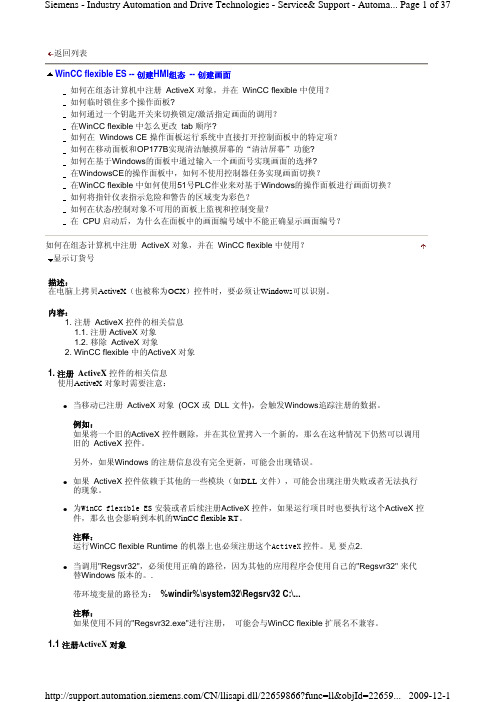
Bild 02
这种方法可被用来操作广泛的或单独的机器与设备。有很多编程实现锁操作的方法。本例中,除了锁操 作,对每个操作员面板的组态都是相同的,因为不得不单独为每个操作员面板组态锁操作。
%windir%\system32\Regsvr32 /u c:\WINNT\System32\NAME.ocx 注释: ActiveX 控件只是被“取消注册”了,但是它仍然存在于计算机上。
z 如果需要,可以手动的将相应路径下的 ActiveX 对象从计算机上删除。
2. WinCC flexible中的 ActiveX 对象 在WinCC flexible中使用ActiveX控件之前, 必须在计算机上注册该 ActiveX 控件。
如何在组态计算机中注册 ActiveX 对象,并在 WinCC flexible 中使用? 显示订货号
描述: 在电脑上拷贝ActiveX(也被称为OCX)控件时,要必须让Windows可以识别。
内容: 1. 注册 ActiveX 控件的相关信息 1.1. 注册 ActiveX 对象 1.2. 移除 ActiveX 对象 2. WinCC flexible 中的ActiveX 对象
另外,如果Windows 的注册信息没有完全更新,可能会出现错误。
z 如果 ActiveX 控件依赖于其他的一些模块(如DLL 文件),可能会出现注册失败或者无法执行 的现象。
z 为WinCC flexible ES 安装或者后续注册ActiveX 控件,如果运行项目时也要执行这个ActiveX 控 件,那么也会影响到本机的WinCC flexible RT。
HMI通过SOAP协议通讯使用指南2
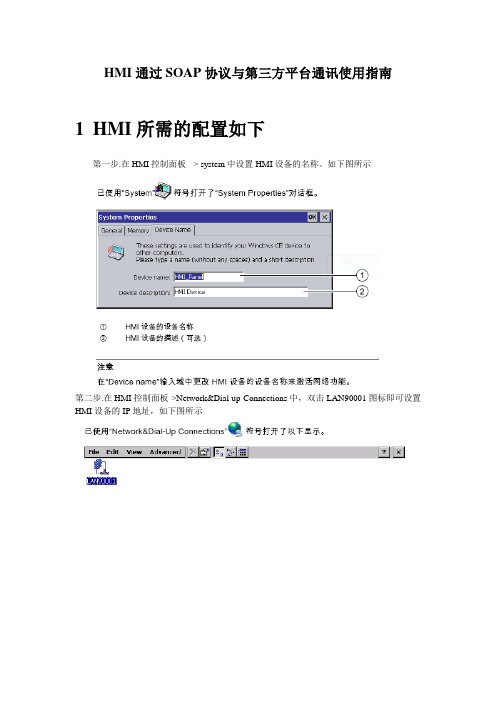
HMI通过SOAP协议与第三方平台通讯使用指南1HMI所需的配置如下第一步.在HMI控制面板-> system中设置HMI设备的名称。
如下图所示第二步.在HMI控制面板->Network&Dial-up Connections中,双击LAN90001图标即可设置HMI设备的IP地址,如下图所示第三步.在HMI控制面板->Network ID中设置,访问权限,如用户名和密码。
第四步.HMI设备中的项目中的变量名称和变量类型,要形成一个表,提供给第三方平台编程用,用来对HMI项目中的变量进行读取与修改。
(注意:1.变量名称大小写要区别开,2.变量类型与第三方编程平台要一致)。
光伏并网逆变器开关量及其整定与显示参数表见《光伏并网逆变器参数表》2上位机所需配置(也可直接使用IP,不需额外配置)第一步.在编程中为了不使用IP,而直接使用HMI设备名称进行编程。
需做如下配置。
您必须在主机文件(例如,位于路径 C:\WINNT\system32\drivers\etc\lmhosts)中输入 HMI 的设备名称(见HMI所需配置第一步)和相应的 IP 地址(例如192.168.56.198 HMI_Panel)。
这样在编程中URL地址就可以使用 SOAP 客户机中的设备名称(例如,objRuntime.mssoapinithttp://HMI_Panel/soap/RuntimeAccess?wsdl)替换 IP 地址。
3例子通过web服务(SOAP)在网络上进行的数据访问用于允许在HMI设备上显示和重新设置某些变量。
代码实例:为此,在Excel中编写宏,以:1) 通过网络获取HMI项目中的相关变量并对其显示,Const WSDL_URL = "http://localhost/soap/RuntimeAccess?wsdl"Private Sub CommandButton1_Click()Dim RtSet Rt = CreateObject("MSSOAP.SoapClient")URL = "http://thinkhi/soap/RuntimeAccess?wsdl"Rt.mssoapinit URLRt.ConnectorProperty("AuthUser") = "Administrator"Rt.ConnectorProperty("AuthPassword") = "100"Dim AnswerV ariable = Worksheets("Sheet1").Range("D7").V alueAnswer = Rt.GetV alue(V ariable)Worksheets("Sheet1").Range("G7").V alue = AnswerV ariable = Worksheets("Sheet1").Range("D9").V alueAnswer = Rt.GetV alue(V ariable)Worksheets("Sheet1").Range("G9").V alue = Answer End Sub。
博图软件与HMI和PLC建立通讯
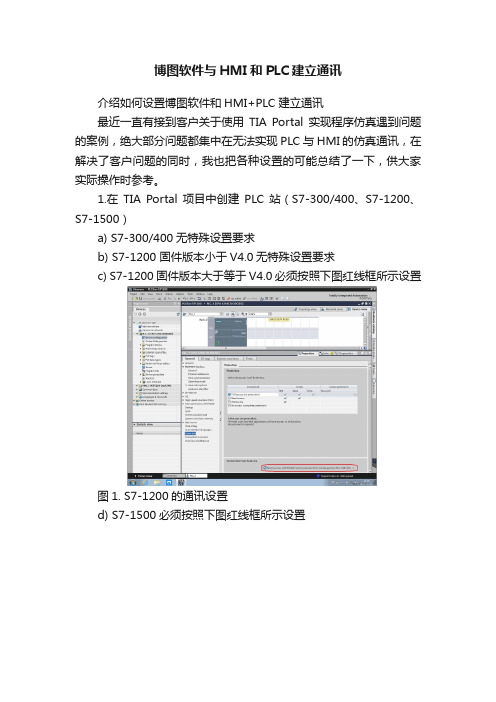
博图软件与HMI和PLC建立通讯介绍如何设置博图软件和HMI+PLC 建立通讯最近一直有接到客户关于使用TIA Portal实现程序仿真遇到问题的案例,绝大部分问题都集中在无法实现PLC与HMI的仿真通讯,在解决了客户问题的同时,我也把各种设置的可能总结了一下,供大家实际操作时参考。
1.在TIA Portal项目中创建PLC站(S7-300/400、S7-1200、S7-1500)a) S7-300/400无特殊设置要求b) S7-1200 固件版本小于V4.0无特殊设置要求c) S7-1200 固件版本大于等于V4.0必须按照下图红线框所示设置图1. S7-1200的通讯设置d) S7-1500必须按照下图红线框所示设置图2. S7-1500的通讯设置2.在TIA Portal项目中创建HMI站(Basic Panel、Comfort Panel、WinCC Advanced Station),然后建立PLC站与HMI站的通讯连接(HMI Connection),如下图所示:图3.PLC站与HMI站的通讯连接3.检查HMI站中通讯(Connections)的设置,连接名必须为S7ONLINEa) HMI站与S7-300/400站的通讯设置图4. HMI站与S7-300/400站的连接b) HMI站与S7-1200或S7-1500站的通讯设置图5. HMI站与S7-1200或S7-1500站的连接4.仿真PLC与仿真HMI通讯(Simulated PLC with Simulated HMI)a) S7-300/400站与HMI站的仿真通讯PG/PC接口设置图6. PG/PG接口设置一图7. S7-300/400仿真PLCb) S7-1500站与HMI站的仿真通讯PG/PC接口设置图8. PG/PG接口设置二图9. S7-1500仿真PLC5.真实PLC与仿真HMI通讯(Real PLC with Simulated HMI)PG/PC接口设置图10. PG/PG接口设置三说明:1.以TIA Portal V13实现上述设置2. 示例的接口均为PN接口3. TIA Portal V13目前还不支持对S7-1200的仿真。
HMI人机界面设计软件详细使用教程
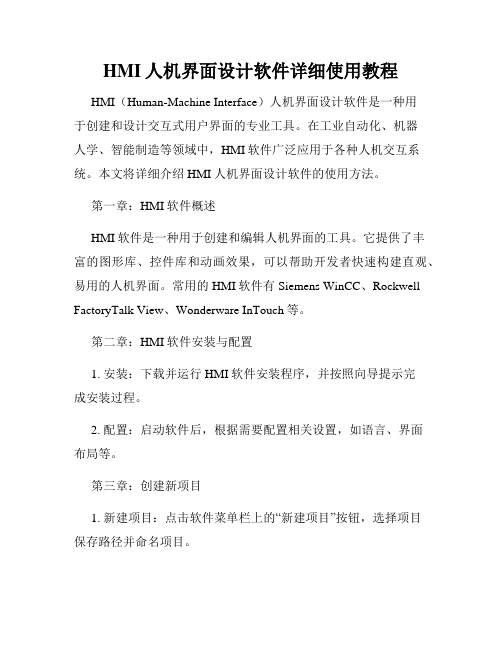
HMI人机界面设计软件详细使用教程HMI(Human-Machine Interface)人机界面设计软件是一种用于创建和设计交互式用户界面的专业工具。
在工业自动化、机器人学、智能制造等领域中,HMI软件广泛应用于各种人机交互系统。
本文将详细介绍HMI人机界面设计软件的使用方法。
第一章:HMI软件概述HMI软件是一种用于创建和编辑人机界面的工具。
它提供了丰富的图形库、控件库和动画效果,可以帮助开发者快速构建直观、易用的人机界面。
常用的HMI软件有Siemens WinCC、Rockwell FactoryTalk View、Wonderware InTouch等。
第二章:HMI软件安装与配置1. 安装:下载并运行HMI软件安装程序,并按照向导提示完成安装过程。
2. 配置:启动软件后,根据需要配置相关设置,如语言、界面布局等。
第三章:创建新项目1. 新建项目:点击软件菜单栏上的“新建项目”按钮,选择项目保存路径并命名项目。
2. 创建页面:在项目中创建新页面,选择页面模板或自定义页面尺寸和布局。
3. 编辑页面:使用软件提供的图形库和控件库,设计页面的布局、样式和功能。
第四章:图形和控件的使用1. 图形库:HMI软件提供了丰富的图形库,包括按钮、指示灯、图表等元素,可以直接拖拽使用,也可以自定义图形。
2. 控件库:HMI软件提供了各种常用的控件,如按钮、开关、滑块等,可以通过简单的设置和配置实现控件的功能。
3. 属性设置:通过选中图形或控件,对其进行属性设置,如大小、位置、颜色、动画效果等。
第五章:交互操作1. 绑定数据:通过设置控件的数据绑定,将控件与实际数据源关联起来,实现数据的读取和显示。
2. 事件触发:对控件设置事件触发条件,如点击按钮、数值变化等,通过脚本编写相应的响应动作,实现交互操作。
第六章:页面导航与传输1. 页面导航:设计菜单栏、标签页等页面导航控件,实现页面切换和导航功能。
2. 页面传输:通过网络或串口等方式,将设计好的人机界面传输到目标设备,实现实时显示和操作。
西门子HMI和PLC如何进行通讯?看完你就知道了
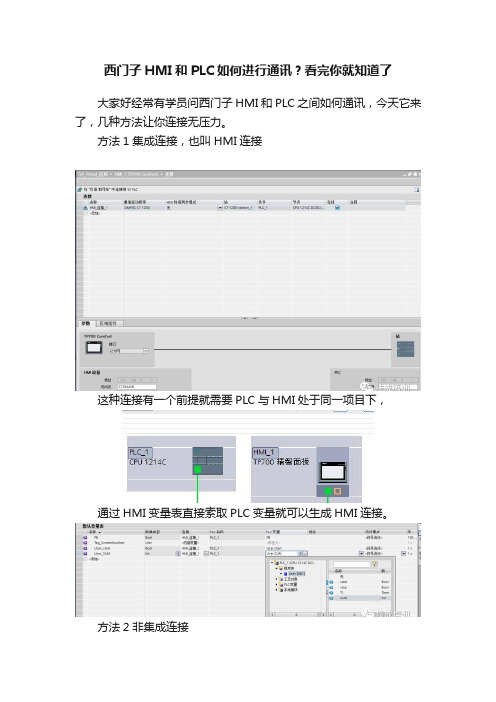
西门子HMI和PLC如何进行通讯?看完你就知道了
大家好经常有学员问西门子HMI和PLC之间如何通讯,今天它来了,几种方法让你连接无压力。
方法1集成连接,也叫HMI连接
这种连接有一个前提就需要PLC与HMI处于同一项目下,
通过HMI变量表直接索取PLC变量就可以生成HMI连接。
方法2非集成连接
这种连接主要用于非同一项目下PLC与HMI之间的连接,
例如精智面板或精简面板与step7编程之间的通讯,这种连接直接在HMI连接列表中添加,
建立连接后还需要根据实际通讯接口设置HMI上的接口,
对于这种通讯在关联PLC变量时就能通过绝对地址进行寻址。
西门子HMI和PLC之间通讯就是这么简单快捷,你学会了吗?(来源:技成培训网原创,作者:黄亚东)。
SIMOTION无法在线如何解决

概述使用SIMOTION系统时用户可能会遇到如下情况,即无法与SIMOTION或者无法与SIMOTION内置的驱动器进行通信连接,如图1,2所示:图 1 无法通信图 2 无法连接内置的驱动器产生的原因可能是:1.PG PC接口设置错误特别是项目中配置了S7路由功能后,项目的设置会影响PG/PC接口设置,并且以项目设置为有效,所以当打开了多个不同的项目(采用不同的通信设置)会导致无法通信的情况。
2.接口连接错误由于SIMOTION有多个通信接口,因此在进行通信连接和设置之前首先需要检查与计算机连接的接口是哪一个,并且检查有效的连接是否建立,网线是否正确连接,如网线指示灯正常亮起。
3.接口设置错误波特率、通信地址、IP地址等通信信息的设置不正确也会导致通信不上。
4.项目错误使用了不正确的项目或项目文件有问题会导致通信不上,建议使用新项目进行通信测试。
5.软件故障无法PING通已经连接的设备,或者无法通过浏览节点的方式发现已经连接的设备,需要检查是否有防火墙开启或者是否正确的安装了SCOUT软件。
也可以通过STEP7软件进行辅助确认。
6.可以进行硬件组态的下载却不可以SCOUT在线访问在NetPro中设置错误会导致此现象。
2 连接配置步骤通过SCOUT软件在线连接SIMOTION的配置有两种主要方法:• 方法一:通过S7ONLIE 接入点的路由方式(S7 ONLINE)• 方法二:通过直接设备访问接入点方式(DEVICE)在进行配置项目之前首先需要进行计算机的IP设置,并确认使用的产品型号版本等信息:表1 IP和版本设置序号说明图示1. 设置计算机的网卡IP地址2. 设置计算机的IP地址,需要注意SIMOTION的出厂IP地址为:X120IE1/OP-- IP address:192.168.214.1;X130 IE2/NET:IPaddress:169.254.11.22;本例使用X130接口进行通信连接,则设置计算机的IP与X130接口位于相同网段。
伺服控制器与HMI的数据交互技术
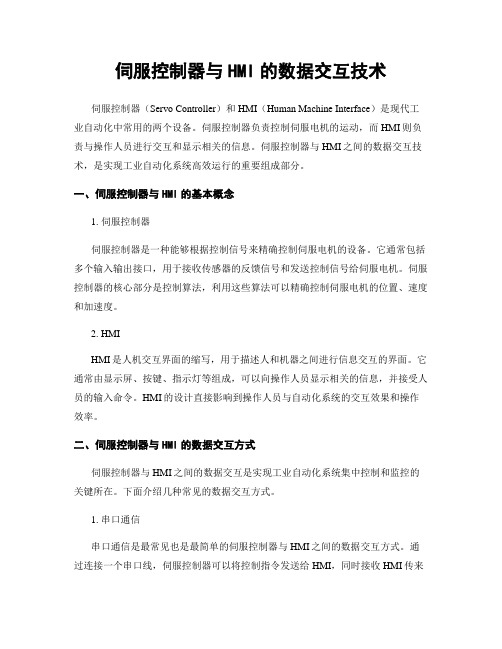
伺服控制器与HMI的数据交互技术伺服控制器(Servo Controller)和HMI(Human Machine Interface)是现代工业自动化中常用的两个设备。
伺服控制器负责控制伺服电机的运动,而HMI则负责与操作人员进行交互和显示相关的信息。
伺服控制器与HMI之间的数据交互技术,是实现工业自动化系统高效运行的重要组成部分。
一、伺服控制器与HMI的基本概念1. 伺服控制器伺服控制器是一种能够根据控制信号来精确控制伺服电机的设备。
它通常包括多个输入输出接口,用于接收传感器的反馈信号和发送控制信号给伺服电机。
伺服控制器的核心部分是控制算法,利用这些算法可以精确控制伺服电机的位置、速度和加速度。
2. HMIHMI是人机交互界面的缩写,用于描述人和机器之间进行信息交互的界面。
它通常由显示屏、按键、指示灯等组成,可以向操作人员显示相关的信息,并接受人员的输入命令。
HMI的设计直接影响到操作人员与自动化系统的交互效果和操作效率。
二、伺服控制器与HMI的数据交互方式伺服控制器与HMI之间的数据交互是实现工业自动化系统集中控制和监控的关键所在。
下面介绍几种常见的数据交互方式。
1. 串口通信串口通信是最常见也是最简单的伺服控制器与HMI之间的数据交互方式。
通过连接一个串口线,伺服控制器可以将控制指令发送给HMI,同时接收HMI传来的数据。
这种方式适用于简单的控制和数据传输场景,但速度较慢,不适合大规模数据交互。
2. 以太网通信以太网通信是实现伺服控制器与HMI高效数据交互的一种方式。
通过以太网连接,伺服控制器和HMI可以快速、稳定地进行数据传输。
以太网通信可支持更复杂的数据交互,例如实时监控、远程控制等。
此外,以太网通信还可以实现多台伺服控制器和HMI之间的数据互联。
3. 总线通信总线通信是一种广泛应用于工业自动化领域的数据交互方式。
通过将伺服控制器和HMI连接到同一条总线上,可以实现多设备之间的高效通信。
新手请收藏,超详细的西门子触摸屏设置与编程图文教程
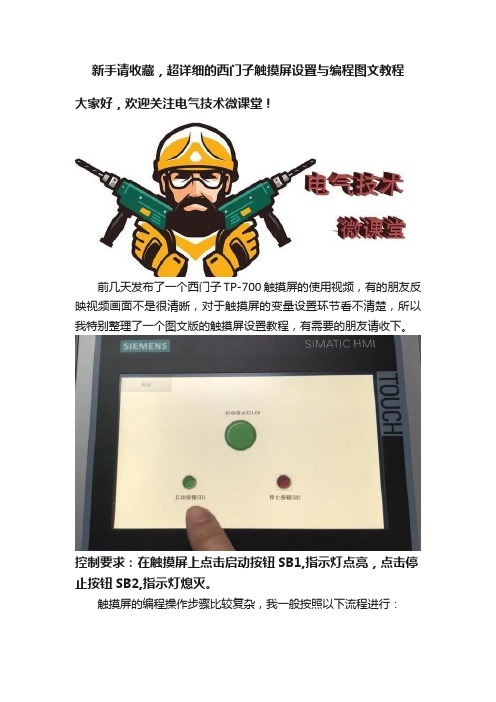
新手请收藏,超详细的西门子触摸屏设置与编程图文教程大家好,欢迎关注电气技术微课堂!前几天发布了一个西门子TP-700触摸屏的使用视频,有的朋友反映视频画面不是很清晰,对于触摸屏的变量设置环节看不清楚,所以我特别整理了一个图文版的触摸屏设置教程,有需要的朋友请收下。
控制要求:在触摸屏上点击启动按钮SB1,指示灯点亮,点击停止按钮SB2,指示灯熄灭。
触摸屏的编程操作步骤比较复杂,我一般按照以下流程进行:步骤一:建立工程项目新建立一个项目文件,这个是博途软件的基本操作,就不一一赘述了。
步骤二:添加PLC设备在“项目树”中点击“添加新设备”,选择CPU类型,在这里我选择的是CPU 1214C AC/DC/RLY,订货号是6ES7 214-1BG40-0XB0,此步骤要根据实际情况自己选择。
步骤三:添加触摸屏设备点击HMI,选择添加触摸屏型号。
在这里我添加的是TP700 精智面板,订货号是6AV2 124-0GC01-0AX0。
步骤四:设置触摸屏并组态(1)在成功添加完PLC和触摸屏设备后,软件自动弹出触摸屏设置向导,点击“浏览”按钮,选中之前添加好的PLC进行组态。
(2)接下来是在HMI设备向导中逐步对触摸屏进行设置,首先是画面布局,在这里可以设置画面的分辨率、背景颜色、页眉的显示信息,一般我比较习惯于不添加页眉,这样画面看起来比较清晰。
只要去页眉前面的勾选项就OK了。
(3)报警信息设置,默认的这三个选项都是选中状态,在这里只保留中间的未决报警,只有在发生错误时才弹出报警画面。
(4)添加触摸屏画面,如果你做的项目需要多个画面,可以在这里设置“根画面”和“子画面”,在根画面图标上点击+号,就可以在根画面下新增一个“子画面”了。
(5)设置系统画面,可以选择是否显示项目信息、系统设置、用户管理、系统信息等特定功能的画面,在这里我全部去掉勾选,不再显示。
(9)按钮设置,可以显示启始画面、登录、语言、退出这些系统按钮,同时也可以选择按钮在画面中显示的位置。
hmi 的 设 计 方法;
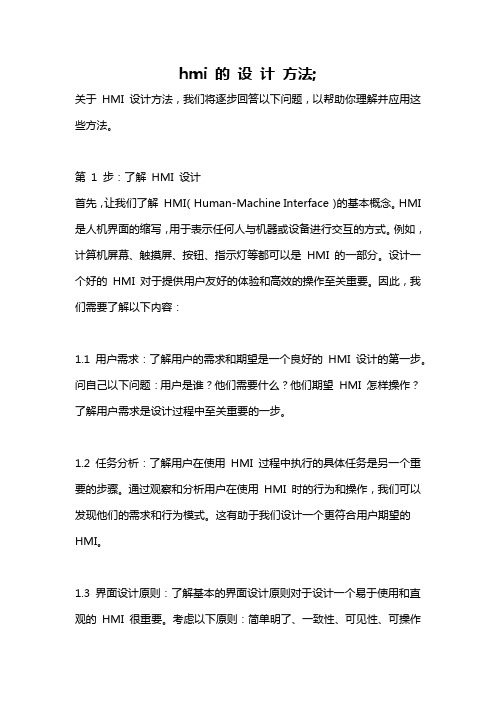
hmi 的设计方法;关于HMI 设计方法,我们将逐步回答以下问题,以帮助你理解并应用这些方法。
第1 步:了解HMI 设计首先,让我们了解HMI(Human-Machine Interface)的基本概念。
HMI 是人机界面的缩写,用于表示任何人与机器或设备进行交互的方式。
例如,计算机屏幕、触摸屏、按钮、指示灯等都可以是HMI 的一部分。
设计一个好的HMI 对于提供用户友好的体验和高效的操作至关重要。
因此,我们需要了解以下内容:1.1 用户需求:了解用户的需求和期望是一个良好的HMI 设计的第一步。
问自己以下问题:用户是谁?他们需要什么?他们期望HMI 怎样操作?了解用户需求是设计过程中至关重要的一步。
1.2 任务分析:了解用户在使用HMI 过程中执行的具体任务是另一个重要的步骤。
通过观察和分析用户在使用HMI 时的行为和操作,我们可以发现他们的需求和行为模式。
这有助于我们设计一个更符合用户期望的HMI。
1.3 界面设计原则:了解基本的界面设计原则对于设计一个易于使用和直观的HMI 很重要。
考虑以下原则:简单明了、一致性、可见性、可操作性、反馈和容错性。
这些原则将成为你设计过程中的指导方针。
第2 步:用户界面设计过程一旦你已经了解了HMI 设计的基础知识,接下来,我们将讨论用户界面设计过程的关键步骤。
2.1 原型设计:根据用户需求和任务分析,设计一个初步的原型。
这可以是手绘的草图或使用软件工具创建的原型。
通过原型设计,你可以快速验证各种想法和设计方案。
2.2 用户测试:将你的原型呈现给一些目标用户,并观察他们在使用过程中的反应。
这有助于你收集用户的反馈和意见,从而优化你的设计方案。
2.3 互动设计:根据用户反馈和测试结果,对原型进行进一步优化。
这可能涉及到改变布局、颜色、图标和符号等。
确保你的设计能够提高用户的效率和满意度。
2.4 渐进式改进:HMI 设计是一个持续改进的过程。
通过与用户的反馈不断调整和改进你的设计,使之趋于完美。
西门子触摸屏软件Winccflexible使用总结

西门子触摸屏软件Winccflexible使用总结西门子触摸屏软件Wincc flexible 使用总结Wincc Flexible使用:1. 退出系统的命令是Stopruntime。
2. 尽量不要用超级兔子或优化大师清理注册表和系统垃圾,因为会有S7和Flexible的文件一起被清楚掉,这样容易造成使用故障,如组态错误或不能下载,卡巴斯基也不用。
3. Flexible的键控的触摸屏中K键是全局键,其设置要在模板里设置。
1. 使用按钮时,注意:A:颜色变化B:功能实现C:对应的按键2:要使用按钮的动画中的可见性选项,需要设置此变量类型为位0,不行的话就设置为整型。
4. 要想在触摸屏处于运行状态时下载程序,需要在Romate control旁打勾。
5. 可以通过DP口写触摸屏(连到MPI上)的程序,不要这时要启用路由功能。
6. 触摸屏可以通过DP传输,在硬件里组态到MPI上面,实际连接到DP口,编程线也接到DP口上,下载即可,不要启用路由功能。
7. M变量只有释义后才能在Flexible中看到。
8. 如果在编译时出现“无效参数”或类似的查不出原因的错误,就在菜单-----选项里选择删除临时文件,就可以解决这个问题。
9. 对于一些指示变量变化的信号,必须指示传感器的信号,可以添加一个符号库,然后在布局里设置其背景为透明的,填充颜色模式为实心的,设置其前景色、背景色都是灰色的,然后在动画---外观里设置其指向需要显示的变量,设置在不同值时不同的前景色即可。
10. 在屏上显示控制面板时,不能下载。
11. 如果连接的PLC名称改变,可以在选项里选择重新连接,不过前提是PLC 的名称必须和原来变量连接的PLC的名称一致。
12. 按钮的焦点颜色和宽度指的是按钮被激活时,在按钮上显示的边框的颜色和宽度,一般把宽度设为1,颜色无所谓。
13. 如果要实现中英文切换,步骤如下:a,在项目语言里,设置编辑语言和参考语言;b,在画面里做一个按钮,设置单击时的动作是设置-----》Setlanguage,函数选择Toggle的话,表示单击一次改变一下语言,函数选择en-GB的话表示单击后切换到英文,选择zh-CN的话,单击后切换到中文;c,在设备设置-----》语言和字体里设置两种语言的显示格式;d,在语言设置------》项目文本里设置相应的按钮对应的英文翻译。
initialize simvision connection
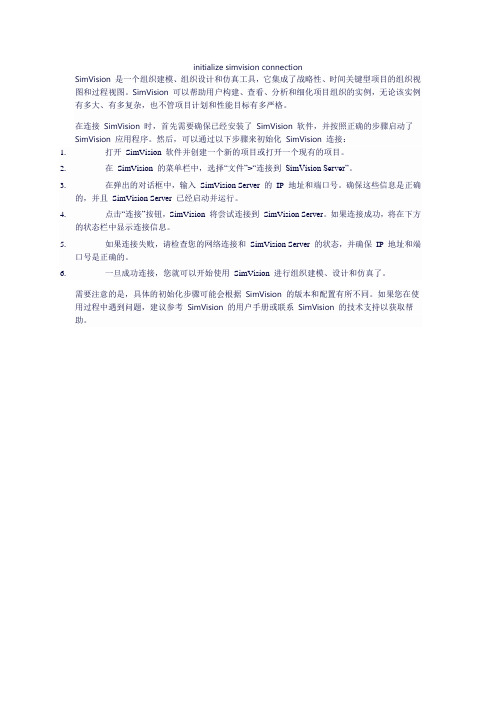
initialize simvision connection
SimVision 是一个组织建模、组织设计和仿真工具,它集成了战略性、时间关键型项目的组织视图和过程视图。
SimVision 可以帮助用户构建、查看、分析和细化项目组织的实例,无论该实例有多大、有多复杂,也不管项目计划和性能目标有多严格。
在连接SimVision 时,首先需要确保已经安装了SimVision 软件,并按照正确的步骤启动了SimVision 应用程序。
然后,可以通过以下步骤来初始化SimVision 连接:
1.打开SimVision 软件并创建一个新的项目或打开一个现有的项目。
2.在SimVision 的菜单栏中,选择“文件”>“连接到SimVision Server”。
3.在弹出的对话框中,输入SimVision Server 的IP 地址和端口号。
确保这些信息是正确
的,并且SimVision Server 已经启动并运行。
4.点击“连接”按钮,SimVision 将尝试连接到SimVision Server。
如果连接成功,将在下方
的状态栏中显示连接信息。
5.如果连接失败,请检查您的网络连接和SimVision Server 的状态,并确保IP 地址和端
口号是正确的。
6.一旦成功连接,您就可以开始使用SimVision 进行组织建模、设计和仿真了。
需要注意的是,具体的初始化步骤可能会根据SimVision 的版本和配置有所不同。
如果您在使用过程中遇到问题,建议参考SimVision 的用户手册或联系SimVision 的技术支持以获取帮助。
通过HMI控制Simotion 的运行及停止
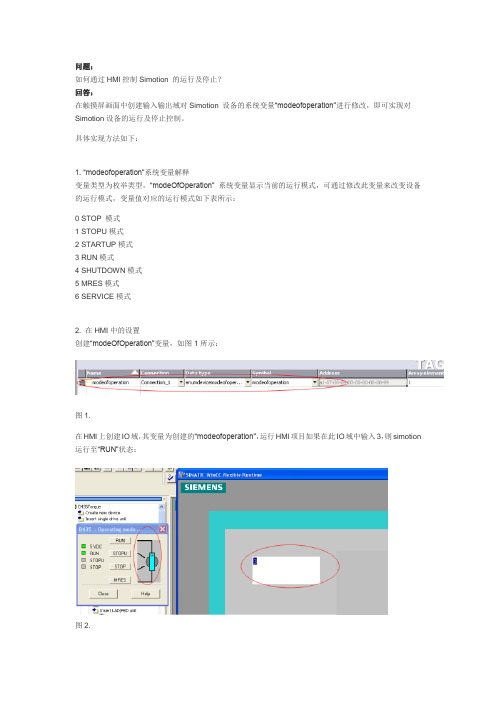
如何通过HMI控制Simotion 的运行及停止?
回答:
在触摸屏画面中创建输入输出域对Simotion 设备的系统变量“modeofoperation”进行修改,即可实现对Simotion设备的运行及停止控制。
具体实现方法如下:
1. “modeofoperation”系统变量解释
变量类型为枚举类型,“modeOfOperation” 系统变量显示当前的运行模式,可通过修改此变量来改变设备的运行模式,变量值对应的运行模式如下表所示:
0 STOP 模式
1 STOPU模式
2 STARTUP模式
3 RUN模式
4 SHUTDOWN模式
5 MRES模式
6 SERVICE模式
2. 在HMI中的设置
创建“modeOfOperation”变量,如图1所示:
图1.
在HMI上创建IO域,其变量为创建的“modeofoperation”,运行HMI项目如果在此IO域中输入3,则simotion 运行至“RUN”状态:
图2.
HMI,Simotion,运行/停止。
Simotion第三方人机界面(HMI)解决方案

Simotion第三方人机界面(HMI)解决方案
Simotion 以其创新的理念和强大的功能,在机械设备的运动控制中获得了广泛的成功应用。
但Simotion人机界面的解决方案有时不尽完美,主要是支持Simotion的HMI只能选择Siemens的高端产品,不支持第三方产品,造成HMI的成本远高于一般PLC应用。
实际中一些应用对HMI的要求并不高,通常能输入参数、显示状态和报警等基本功能就可以满足要求,因此市场迫切需要一个低成本的解决方案。
我公司经过长期的研究和探索,终于实现多种第三方HMI和Simotion 的通讯方案。
方案1:追求成本目标
方案一
成本目标为Siemens对应方案的50%
提供第三方4寸、7寸、10寸等触摸屏通过协议转换器和Simotion通讯。
适用于量产的订单。
如用低成本HMI替换高端产品。
方案2:具有更高的性价比
成本目标为Siemens对应方案的60%
提供第三方7寸、10寸、12寸和15寸等触摸屏通过以太网和Simotion通讯。
适用于小批量和量产的订单,用高性价比的HMI方案替换高成本的产品。
合作和供货方式
以“工程”方式打包提供包含已下载组态的HMI硬件、协议转换器。
用户:提供HMI规划和初步设计,提供包含HMI变量定义的simotion 项目(用户关键程序可以加密保护)
供方:根据用户要求完成最终的HMI设计、下载和调试
解决方案:联系电话 4000700767。
hmi传送中的通讯连接

hmi传送中的通讯连接
现在触摸屏界面已经进行了修改,要下载到hmi设备中去,但出现的问题是在hmi设备上选择“transfer”时一直显示“connectingtohost……”,我采用的是以太网通讯传送,在flexible中“连接”已经设置,而且pc地址为“172.16.14.52”,hmi地址为“172.16.14.50”,plc地址为“172.16.14.55”,它们之间是通过交换机通讯的,在flexible中选择“项目→传送”,提示“连接不上,检查接口、设置、电缆”为什么?,这里关键是有些数据都已经可以显示在触摸屏上了,不是说明通讯没问题吗,还有采用普通rj45网线连接,在hmi设备上ip 地址什么的都进行了设置。
最佳答案
把plc断电,即可下载,否则plc通信干扰下载。
下载后再打开plc。
simotion d435

概述本文档通过一个实际项目来介绍SIMOTION项目组态、配置和编程的过程。
在SIMOTION SCOUT软件的安装包里提供了一个供初学者学习的项目“D435_BEGINNER”,该项目位于软件光盘路径...\Utilities_Applications\src\Examples\ExampleForBeginners文件夹内,该项目提供了完整的项目文件和介绍文档,该项目可以在SIMOTION D435 演示设备上模拟运行。
图1 项目实战图示该项目要实现的功能是将生产线上的空盒子吹出生产线,其工作过程如下:按下起动按钮后,盒子在传送带上从上游运输到下游,如果在运输途中被检测出是空的,那么载有喷嘴的吹出器会跟随空盒子运动,建立同步以后在指定的位置打开喷嘴将空盒子吹出传送带,然后吹出器重新返回等待位置。
在运行过程中,如果安全门被打开,那么生产线立即停止,在安全门关上以后,又自动恢复运行。
复位起动按钮后,生产线停止。
该项目中使用的运动控制功能有:• 齿轮同步Gearing• 凸轮同步Camming• 快速点输出Output Cam2项目中使用的硬件和软件2.1项目中使用的硬件项目使用的硬件基于SIMOTION D435(可以转换到其他SIMOTION硬件),具体的产品如下表所示。
表1 本项目所使用的硬件列表2.2项目中使用的软件表2 本项目所使用的软件列表3项目配置SIMOTION SCOUT项目的基本配置步骤如下:1. 配置驱动器2. 配置工艺对象TO3. 编写程序并分配执行系统4. 连接HMI设备3.1配置驱动器本项目中有两台电机,由双轴电机模块驱动,可以参考下载中心应用文档编号A0309(视频教程)来完成驱动器配置文档名称《SIMOTION D435调试入门》,其下载网址如下:/download/searchResult.aspx?searchText=A0309配置完成以后,可以将驱动重命名为conveyor和eject,项目如下图所示:图2 项目配置配置完成以后,重新进行对SIMOTION和SINAMICS进行下载并保存数据(Copy RAM to ROM)。
- 1、下载文档前请自行甄别文档内容的完整性,平台不提供额外的编辑、内容补充、找答案等附加服务。
- 2、"仅部分预览"的文档,不可在线预览部分如存在完整性等问题,可反馈申请退款(可完整预览的文档不适用该条件!)。
- 3、如文档侵犯您的权益,请联系客服反馈,我们会尽快为您处理(人工客服工作时间:9:00-18:30)。
在SIMOTION项目中创建HMI设备连接Create HMI Device Connection in SIMOTION Project
摘要本文说明了如何在SIMOTION项目中创建HMI人机界面的连接。
关键词SIMOTION,HMI
Key Words SIMOTION,HMI
IA&DT Service & Support Page 2-9
问题:
如何在SIMOTION项目中创建HMI人机界面的连接?
回答:
1.概述
(1)两种不同的方法用于完成配置:
• HMI 项目集成在SIMOTION项目中。
通过打开SCOUT项目的网络连接画面 (点击NetPro图标),插入HMI设备,可将WinCC flexible项目集成到
SIMOTION Scout 项目中进行编辑。
• HMI 项目可独立于SIMOTION项目。
WinCC flexible 使用项目向导在
"Integrate S7 project"中选择使用的 SIMOTION 项目,则此HMI项目将被集
成至此项目中。
(2)打开HMI站的硬件组态画面,创建HMI站与SIMOTION 的网络连接。
可选择下述连接网络:
• MPI
• PROFIBUS DP
• Ethernet
SIMOTION 项目中创建的全局变量在 HMI 项目中有效。
2.配置步骤(以以太网连接为例)
(1)在创建的SIMOTION项目中点击“Open NetPro”图标按钮,打开项目的网络画面。
(2)将硬件目录中的“SIMATIC HMI Station”条目拖曳至连接网络上(本例HMI连接到Simotion上的IE2以太网):
IA&DT Service & Support Page 3-9
图1.
(3)在弹出的画面中选择要连接的 HMI 设备:
图2.
(4)在添加的图3中的HMI设备中双击HMI IE,出现图4画面,选择HMI的连接网络并设备其IP地址,设置完毕如图5所示:
IA&DT Service & Support Page 4-9
图3.
图4.
IA&DT Service & Support Page 5-9
图5.
(5)可用SIMATIC Manager打开此Simotion项目(或将WinccFlexible项目集成在SCOUT 中),双击WinccFlexible项目中“Communication”下的“Connetion”条目以创建通讯连接,如图7所示:
图6.
IA&DT Service & Support Page 6-9
图7.
(6)在Simotion项目中创建变量
Simotion中创建的如下变量可在HMI中应用:
•程序unit中配置的全局变量。
•在“I/O ”中定义的变量。
•在“GLOBAL DEVICE VARIABLES”中定义的变量(图10-78)。
创建
变量
图8.
(7)在HMI项目中创建连接变量:
IA&DT Service & Support Page 7-9
图9.
如果您对该文档有任何建议,请将您的宝贵建议提交至下载中心留言板。
该文档的文档编号:F0434
IA&DT Service & Support Page 8-9
附录-推荐网址
驱动技术
西门子(中国)有限公司
工业自动化与驱动技术集团客户服务与支持中心
网站首页:
驱动技术下载中心:
/download/DocList.aspx?TypeId=0&CatFirst=85
驱动技术全球技术资源:
/CN/view/zh/10803928/130000
“找答案”驱动技术版区:
/service/answer/category.asp?cid=1038
注意事项
应用示例与所示电路、设备及任何可能结果没有必然联系,并不完全相关。
应用示例不表示客户的具体解决方案。
它们仅对典型应用提供支持。
用户负责确保所述产品的正确使用。
这些应用示例不能免除用户在确保安全、专业使用、安装、操作和维护设备方面的责任。
当使用这些应用示例时,应意识到西门子不对在所述责任条款范围之外的任何损坏/索赔承担责任。
我们保留随时修改这些应用示例的权利,恕不另行通知。
如果这些应用示例与其它西门子出版物(例如,目录)给出的建议不同,则以其它文档的内容为准。
声明
我们已核对过本手册的内容与所描述的硬件和软件相符。
由于差错难以完全避免,我们不能保证完全一致。
我们会经常对手册中的数据进行检查,并在后续的版本中进行必要的更正。
欢迎您提出宝贵意见。
版权© 西门子(中国)有限公司2001-2010 版权保留
复制、传播或者使用该文件或文件内容必须经过权利人书面明确同意。
侵权者将承担权利人的全部损失。
权利人保留一切权利,包括复制、发行,以及改编、汇编的权利。
西门子(中国)有限公司IA&DT Service & Support Page 9-9。
